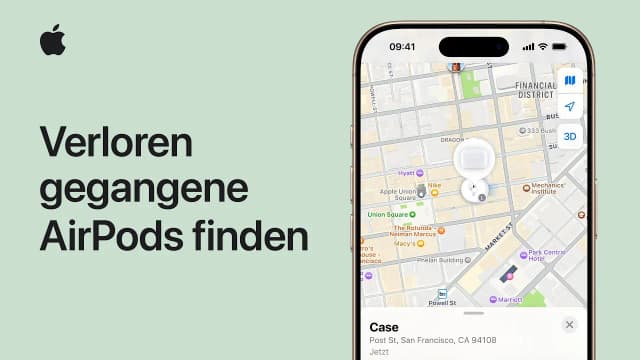Die Anpassung der Lautstärke Ihrer AirPods kann ganz einfach sein, wenn Sie die richtigen Methoden kennen. Mit den AirPods können Sie die Lautstärke sowohl über die Touch-Steuerung als auch über Ihr verbundenes Gerät einstellen. In diesem Artikel erfahren Sie, wie Sie die Lautstärke Ihrer AirPods laut oder leise einstellen können, um das beste Hörerlebnis zu erzielen.
Ob Sie nun die Lautstärke über die Touch-Steuerung, Siri oder die Einstellungen Ihres iPhones anpassen möchten, wir bieten Ihnen klare Anleitungen und Tipps. Außerdem werden häufige Probleme behandelt, die bei der Lautstärkeanpassung auftreten können, damit Sie schnell eine Lösung finden. Wichtige Informationen:- Die Lautstärke kann über die Touch-Steuerung an den AirPods eingestellt werden.
- Alternativ kann die Lautstärke auch über das verbundene Gerät, wie ein iPhone, angepasst werden.
- Siri kann verwendet werden, um die Lautstärke per Sprachbefehl zu steuern.
- Die iPhone-Einstellungen bieten zusätzliche Optionen zur Lautstärkeanpassung.
- Häufige Probleme wie unresponsive Lautstärkeregelungen werden ebenfalls behandelt.
Lautstärke Ihrer AirPods anpassen: Einfache Schritte zur Lösung
Die Anpassung der Lautstärke Ihrer AirPods ist einfach und kann auf verschiedene Arten erfolgen. Eine der häufigsten Methoden ist die Verwendung der Touch-Steuerung, die es Ihnen ermöglicht, die Lautstärke direkt an den Kopfhörern zu erhöhen oder zu verringern. Sie können auch die Lautstärke über Ihr verbundenes Gerät, wie ein iPhone oder iPad, anpassen. In den folgenden Abschnitten werden wir diese Methoden im Detail erläutern.
Um die Lautstärke Ihrer AirPods effektiv zu steuern, sollten Sie die verschiedenen verfügbaren Optionen kennen. Die Touch-Steuerung ist besonders nützlich, da sie intuitiv ist und eine schnelle Anpassung der Lautstärke ermöglicht. Alternativ können Sie die Lautstärke auch über die Einstellungen Ihres Geräts anpassen, was eine weitere praktische Möglichkeit bietet, um sicherzustellen, dass Sie die optimale Lautstärke für Ihr Hörerlebnis erreichen.
Lautstärke mit Touch-Steuerung erhöhen oder verringern
Die Touch-Steuerung Ihrer AirPods ermöglicht es Ihnen, die Lautstärke mit einfachen Gesten zu ändern. Um die Lautstärke zu erhöhen, bewegen Sie Ihren Finger von unten nach oben auf der Touch-Oberfläche. Um die Lautstärke zu senken, wischen Sie von oben nach unten. Diese Gesten sind einfach und bieten eine schnelle Möglichkeit, die Lautstärke anzupassen, ohne Ihr verbundenes Gerät verwenden zu müssen.
Lautstärke über Ihr verbundenes Gerät einstellen
Um die Lautstärke Ihrer AirPods über das verbundene Gerät anzupassen, können Sie die Lautstärketasten Ihres iPhones oder iPads verwenden. Wenn Sie die Lautstärke erhöhen möchten, drücken Sie die obere Lautstärketaste, und um die Lautstärke zu senken, drücken Sie die untere Lautstärketaste. Diese Tasten befinden sich normalerweise an der Seite des Geräts und sind leicht zu erreichen, während Sie Ihre AirPods tragen. Alternativ können Sie auch die Lautstärke über das Kontrollzentrum Ihres iPhones anpassen, indem Sie auf das Lautsprechersymbol tippen und den Schieberegler nach Bedarf bewegen.
Eine weitere Möglichkeit, die Lautstärke anzupassen, besteht darin, die Einstellungen Ihres Geräts zu öffnen und dort die Lautstärke zu ändern. Gehen Sie dazu zu „Einstellungen“, dann zu , wo Sie die Lautstärke für Medien, Klingeltöne und Benachrichtigungen separat einstellen können. Diese Optionen bieten Ihnen die Flexibilität, die Lautstärke Ihrer AirPods an Ihre persönlichen Vorlieben anzupassen.
Lautstärke über Siri steuern: Sprachbefehle nutzen
Die Verwendung von Siri zur Anpassung der Lautstärke Ihrer AirPods ist eine bequeme Methode, die Ihnen die Hände frei lässt. Um die Lautstärke zu erhöhen, können Sie einfach sagen: . Wenn Sie die Lautstärke senken möchten, geben Sie den Befehl: . Diese Sprachbefehle ermöglichen es Ihnen, die Lautstärke schnell und effizient anzupassen, während Sie Ihre AirPods tragen.
Zusätzlich zu den Lautstärkebefehlen können Sie Siri auch bitten, die Lautstärke auf einen bestimmten Prozentsatz einzustellen, indem Sie sagen: . Dies gibt Ihnen mehr Kontrolle über das Hörerlebnis und stellt sicher, dass die Lautstärke Ihren Vorlieben entspricht. Achten Sie darauf, dass Siri aktiviert ist und Ihre AirPods korrekt verbunden sind, um diese Funktionen nutzen zu können.
Lautstärke über die Einstellungen Ihres iPhones anpassen
Um die Lautstärke Ihrer AirPods über die Einstellungen Ihres iPhones anzupassen, gehen Sie zu den Einstellungen und wählen Sie Töne & Haptik. Hier finden Sie verschiedene Optionen zur Lautstärkeregelung, die Sie nach Ihren Wünschen anpassen können. Sie können die Lautstärke für Medien, Klingeltöne und Benachrichtigungen separat einstellen, was Ihnen eine präzise Kontrolle über das Hörerlebnis bietet.
Zusätzlich können Sie im Kontrollzentrum auf das Lautsprechersymbol tippen, um einen Schieberegler für die Lautstärke zu sehen. Dies ermöglicht eine schnelle Anpassung der Lautstärke, ohne die Einstellungen durchblättern zu müssen. Diese Optionen sind besonders nützlich, wenn Sie die Lautstärke Ihrer AirPods schnell und einfach anpassen möchten.
| iPhone Modell | Maximale Lautstärke |
| iPhone 11 | 100 dB |
| iPhone 12 | 100 dB |
| iPhone 13 | 100 dB |

Häufige Probleme bei der Lautstärkeanpassung und Lösungen
Bei der Verwendung Ihrer AirPods können verschiedene Probleme auftreten, insbesondere bei der Anpassung der Lautstärke. Ein häufiges Problem ist, dass die Lautstärkeregelung unresponsive ist, was bedeutet, dass die Tasten oder Touch-Steuerungen nicht wie erwartet reagieren. Dies kann frustrierend sein, insbesondere wenn Sie schnell die Lautstärke anpassen möchten. Oft liegt dies an einer schlechten Bluetooth-Verbindung oder an Softwareproblemen, die die Funktionalität beeinträchtigen.
Um diese Probleme zu beheben, gibt es einige einfache Schritte, die Sie unternehmen können. Überprüfen Sie zunächst, ob Ihre AirPods korrekt mit Ihrem Gerät verbunden sind und ob die Bluetooth-Verbindung stabil ist. Es kann auch hilfreich sein, die AirPods zurückzusetzen oder die Verbindung zu trennen und erneut herzustellen. Diese Maßnahmen können oft dazu beitragen, die Lautstärkeregelung wieder funktionsfähig zu machen und ein besseres Hörerlebnis zu gewährleisten.
Warum die Lautstärke der AirPods nicht reagiert und wie man es behebt
Es gibt mehrere Gründe, warum die Lautstärke Ihrer AirPods möglicherweise nicht reagiert. Ein häufiger Grund ist eine instabile Bluetooth-Verbindung, die dazu führen kann, dass die AirPods nicht richtig mit Ihrem Gerät kommunizieren. Auch Software-Updates oder Fehler im Betriebssystem können die Lautstärkeregelung beeinträchtigen. In einigen Fällen kann es auch an den Einstellungen Ihres Geräts liegen, die möglicherweise die Lautstärkeanpassung einschränken.
Tipps zur Fehlerbehebung bei AirPods-Lautstärkeregelung
Wenn Sie Probleme mit der Lautstärkeregelung Ihrer AirPods haben, gibt es einige spezifische Schritte, die Sie unternehmen können, um diese zu beheben. Zuerst sollten Sie sicherstellen, dass Ihre AirPods vollständig aufgeladen sind, da eine niedrige Batterieladung die Leistung beeinträchtigen kann. Überprüfen Sie auch, ob die AirPods korrekt mit Ihrem Gerät verbunden sind; manchmal kann eine einfache Trennung und erneute Verbindung das Problem lösen. Wenn die Lautstärke weiterhin nicht reagiert, kann ein Neustart Ihres Geräts helfen, eventuelle Softwareprobleme zu beheben.
Ein weiterer wichtiger Schritt ist das Zurücksetzen Ihrer AirPods. Halten Sie die Setup-Taste auf der Rückseite des Ladecase gedrückt, bis die Statusanzeige orange blinkt, und setzen Sie dann die AirPods erneut mit Ihrem Gerät in Verbindung. Diese Methode kann oft helfen, wenn die Lautstärkeregelung nicht funktioniert. Schließlich sollten Sie auch sicherstellen, dass Ihr iPhone oder iPad auf die neueste Softwareversion aktualisiert ist, um Kompatibilitätsprobleme zu vermeiden.
- Überprüfen Sie den Ladezustand Ihrer AirPods.
- Trennen und verbinden Sie die AirPods erneut mit Ihrem Gerät.
- Setzen Sie die AirPods zurück, um Softwareprobleme zu beheben.
- Aktualisieren Sie Ihr iPhone oder iPad auf die neueste Version.
Optimierung Ihres Hörerlebnisses mit AirPods: Tipps und Tricks
Um das Hörerlebnis mit Ihren AirPods weiter zu verbessern, können Sie einige fortgeschrittene Techniken und Einstellungen in Betracht ziehen. Eine Möglichkeit ist, die Equalizer-Einstellungen Ihres iPhones zu nutzen, um den Klang nach Ihren Vorlieben anzupassen. Gehen Sie zu den „Einstellungen“, dann zu „Musik“ und aktivieren Sie den Equalizer. Hier können Sie verschiedene Voreinstellungen auswählen, die den Klang Ihrer AirPods anpassen, je nachdem, ob Sie Bass, Höhen oder Klarheit bevorzugen.
Zusätzlich können Sie die Adaptive Audio-Funktion aktivieren, die es den AirPods ermöglicht, Umgebungsgeräusche zu erkennen und die Lautstärke entsprechend anzupassen. Diese Funktion sorgt dafür, dass Sie auch in lauten Umgebungen ein optimales Hörerlebnis haben, indem sie die Lautstärke automatisch erhöht, wenn Hintergrundgeräusche laut sind. Solche Einstellungen können nicht nur das Hören angenehmer gestalten, sondern auch Ihre Ohren vor übermäßiger Lautstärke schützen, indem sie die Lautstärke intelligent regulieren.